
Innholdsfortegnelse:
- Forfatter John Day [email protected].
- Public 2024-01-30 11:22.
- Sist endret 2025-01-23 15:02.
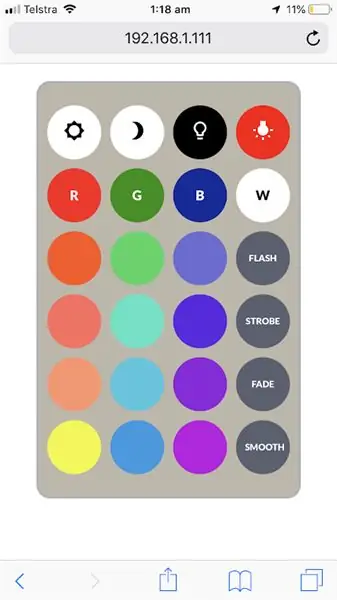


Tanken er å lage et LED -lys som kan styres fra WiFi. Jeg har en ledig LED -stripe fra jul liggende, så jeg resirkulerer dette til ESP8266 som gjør at LED -en kan kontrolleres fra WiFi.
ESP8266 kan fungere som webserver, dette vil bli brukt til å lage det eksterne oppsettet for å kontrollere LED -stripen. LED -stripen jeg har er 12V, så jeg trenger en 12 V strømforsyning for dette, ellers hvis du har 5V LED, kan du drive LED -stripen fra den samme strømkilden som driver ESP8266 -kretsen.
Trinn 1: Samle alle materialer og verktøy
For dette trenger du følgende materialer:
- 1 x ESP8266
- 3 x MOSFET IRF510
- RGB LED -stripe
- Prototypebrett
- Kontaktledning
- 12 V strømforsyning for LED -stripe
- 5 V strømforsyning til ESP8266
Følgende er verktøyene du trenger:
- Wire stripper
- Loddejern
- Multimeter (Praktiske verktøy for feilsøking)
Trinn 2: Koble til kretsen
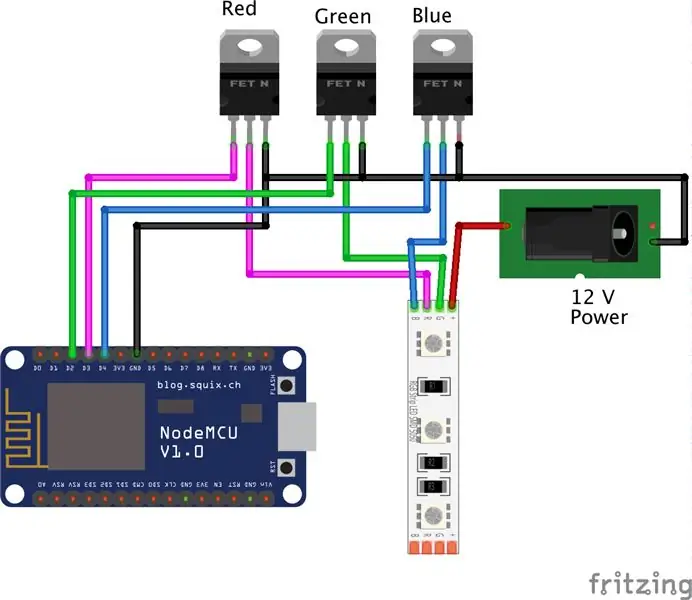

Koble til kretsen i henhold til diagrammet ovenfor. Vi trenger 3 MOSFET for å drive de 3 fargene (RØD, GRØN, BLÅ) på LED -en. Vær oppmerksom på at jeg ikke bruker den individuelle adresserbare LED -stripen. For det trenger du en annen tilkobling.
Ved å bruke de tre fargene på LED -en, kan vi lage mange flere farger. For pedagogiske formål er det flott å kunne lære barna om primærfargene og kombinasjonen som utgjorde de andre fargene.
En annen ting å merke seg er at du må sørge for at GND for 12 V strømforsyningen er koblet til GND for 5V strømforsyningen. Et annet alternativ er at du kan bruke 12V strømforsyningen til å drive 5V ved å bruke 5V regulatoren LM7805.
Trinn 3: Konfigurer koden fra Arduino -grensesnittet
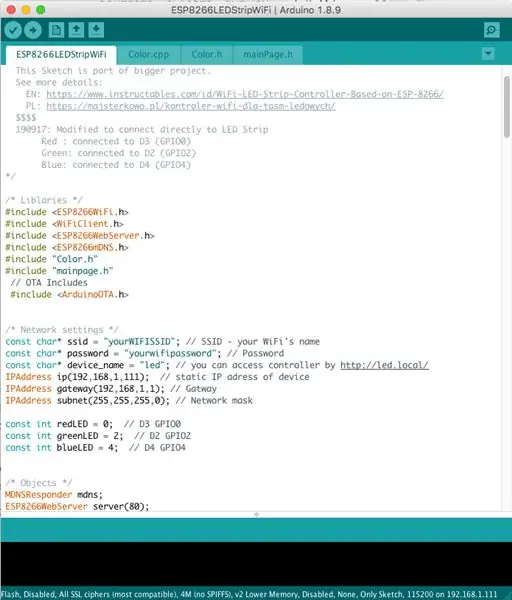
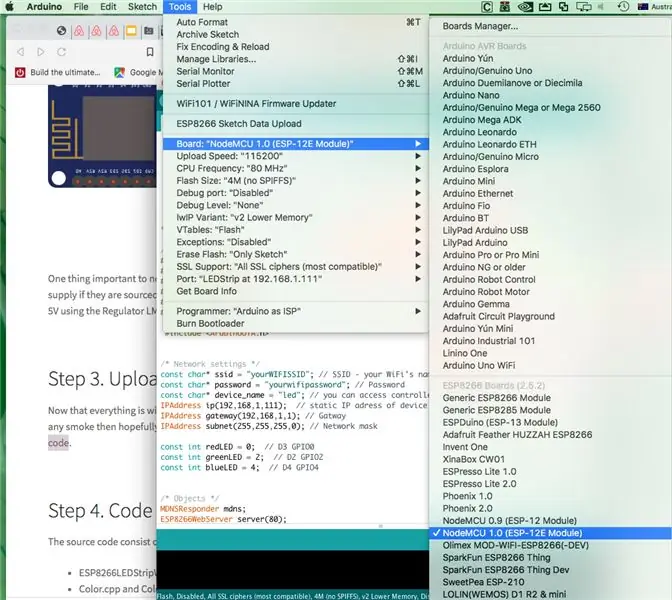
Du kan laste ned koden jeg har brukt fra nettstedet mitt på følgende sted. Koden trenger følgende bibliotek for å kjøre.
- ESP8266WiFI
- ESP8266 Webserver
- Arduino OTA
Når du har lastet inn koden i Arduino -grensesnittet, er det et par ting du må konfigurere.
1. Endre følgende for å peke på wifi -ssid og passord
/* Nettverksinnstillinger*/const char* ssid = "yourWIFISSID"; // SSID - WiFi -navnet ditt const char* password = "yourwifipassword"; // Passord
2. Endre IP -adressen for å gjenspeile ruterundernettverket, og kontroller at det ikke er enheter i samme IP -adresse.
IPAddress ip (192, 168, 1, 111); // statisk IP -adresse til enhetens IPAddress -gateway (192, 168, 1, 1); // Gatway IPAddress subnet (255, 255, 255, 0); // Nettverksmaske
3. Endre OTA -passord (On the air update) i Oppsett -delen på linje 62.
// OTA -kode ArduinoOTA.setHostname ("LEDStrip"); ArduinoOTA.setPassword ((const char *) "ledstripOTApassword"); ArduinoOTA.begin ();
Trinn 4: Last opp koden til ESP8266
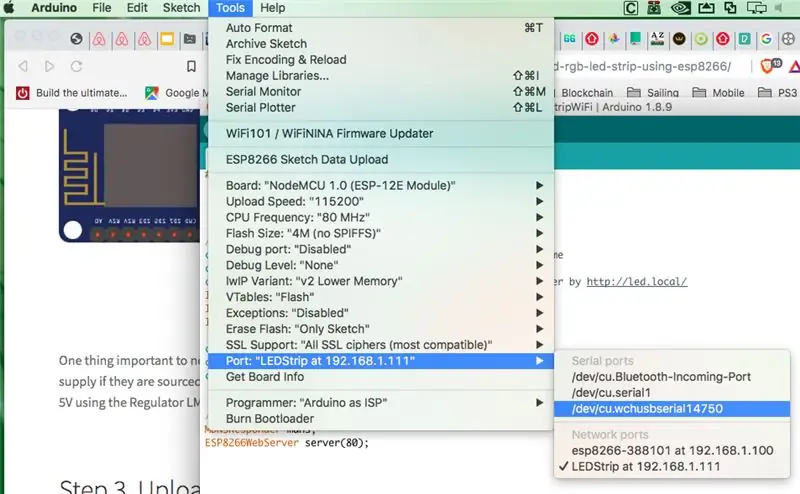
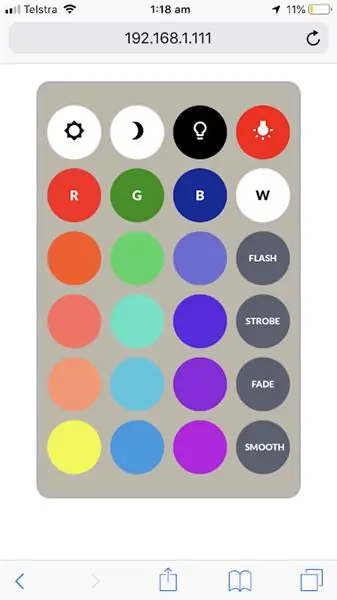
Når du har konfigurert koden slik at den passer til WiFi -oppsettet ditt, er det på tide å laste opp koden til ESP8266. Sørg for at du velger riktig port der ESP8266 er koblet til. I eksemplet ovenfor har jeg min på /dev/cu.wchusbserial14750, dette kan være annerledes enn din PC eller Mac.
Velg deretter Sketch-> Upload.
Vent til opplastingen er fullført. Hvis alt går bra, bør ESP8266 kobles til WiFi -ruteren og ha IP -adressen til 192.168.1.111. Dette kan variere hvis du har endret det i forrige trinn. Pek nettleseren din på den IP -adressen, https://192.168.1.111, du bør se LED -fjernkontrollen som vist på bildet.
Klikk på fargen for å endre fargen på LED -en i henhold til humøret ditt, og nyt.
Trinn 5: Fremtidige oppgraderinger

Nå som du har en fungerende WiFi -kontrollert RGB LED -stripe, kan du leke med koden for å legge til flere forskjellige kombinasjoner av diskolys. Noen av forslagene til fremtidig oppgradering inkluderer:
- Koble kretsen til MQTT slik at du kan kontrollere den via internett
- Legg til bevegelsesdeteksjonskrets, for automatisk å slå på LED -lysene for nattlys
- Legg til kode for forskjellige blinkende moduser (Flash, Strobe, Fade, Smooth), disse knappene er for øyeblikket ikke funksjonelle.
- Endre lysfargen basert på musikk.
Det er alt, jeg håper du liker dette innlegget. Og hvis du liker dette, kan du stemme på meg i Lighting -konkurransen. Du kan besøke nettstedet mitt for andre enkle IoT -prosjekter.
Du kan også gi meg en kommentar om hvilket forslag til fremtidig oppgradering du vil se, slik at jeg kan bruke denne ideen til å legge ut på de neste instruksjonene.
Anbefalt:
Ta og send bilder med ESP32-Cam ved hjelp av ESP8266 WeMos D1 R1 Wifi-prosessor med Uno: 7 trinn

Ta og send bilder med ESP32-Cam ved hjelp av ESP8266 WeMos D1 R1 Wifi-prosessor med Uno: Ta bilde med ESP32-Cam (OV2640) ved hjelp av ESP8266 WeMos D1 R1 WiFI-prosessor med Uno og send det til e-post, lagre det på Google Drive og send det til Whatsapp ved bruk av Twilio. Krav: ESP8266 WeMos D1 R1 WiFI -prosessor med Uno (https: // protosupplies
Hjemmeautomatisering med ESP8266 WiFi uten å bruke Blynk !: 24 trinn (med bilder)

Hjemmeautomatisering med ESP8266 WiFi uten å bruke Blynk !: For det første vil jeg takke alle for at de gjorde meg til en vinner i Automation Contest 2016 for denne INSTRUKTABLE. Så, som jeg lovet deg, her er instruksjonene for styring av husholdningsapparater med ESP8266 WiFi -modul
Kapre RGB -flomlys med Arduino eller ESP8266: 6 trinn (med bilder)
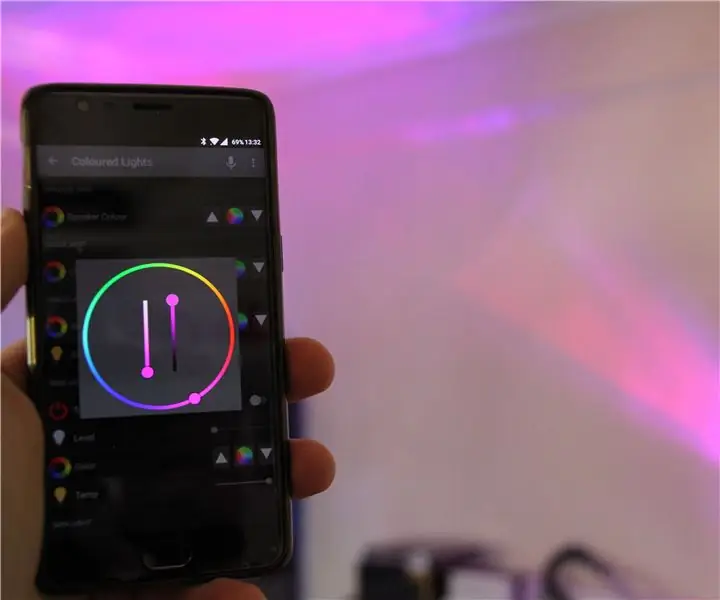
Kapre RGB -flomlys med Arduino eller ESP8266: Så jeg fant noen flotte små RGB -flomlys på Amazon, og da jeg så på tarmen til dem, innså jeg at du kan koble dem rett til en arduino og esp8266 og kontrollere dem ved hjelp av PWM.I bruk nå to av dem i stua mi som aksentlys
Iron-man med lavt polyetthet med Wifi-kontrollerte LED-striper: 8 trinn (med bilder)

Iron Man med lavt polyetthet med Wifi-kontrollerte LED-striper: Dette interaktive veggkunstverket er omtrent 39 " høy og 24 " bred. Jeg laserskåret treet ved Clemson University Student Makerspace, deretter håndmalte jeg alle trekanter og installerte lysene på baksiden av det. Dette instruerbare
ESP8266-NODEMCU $ 3 WiFi-modul nr. 1- Komme i gang med WiFi: 6 trinn

ESP8266-NODEMCU $ 3 WiFi-modul nr. 1- Komme i gang med WiFi: En ny verden av disse mikrodatamaskinene har kommet, og denne tingen er ESP8266 NODEMCU. Dette er den første delen som viser hvordan du kan installere miljøet til esp8266 i din arduino IDE gjennom startvideoen og når delene inkluderer
